حافظ على درجة حرارة ثابتة وقم بتبريد جهاز iPhone الخاص بك بشكل صحيح لحماية جهازك وإطالة عمر بطاريته. ستشاركك هذه المقالة ١١ طريقة بسيطة لتبريد جهاز iPhone الخاص بك!
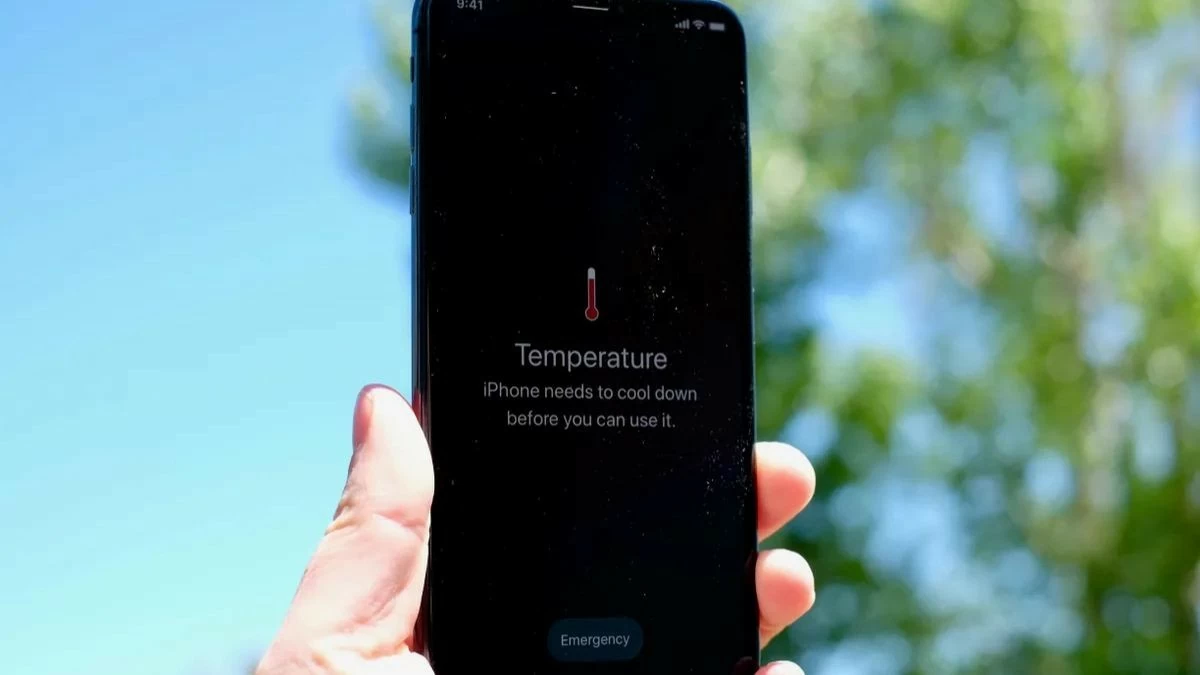 |
11 طريقة سهلة لتبريد جهاز iPhone الخاص بك
إليك بعض الطرق الفعّالة لتبريد جهاز iPhone الخاص بك وحمايته في جميع الظروف. بدءًا من الأمور البسيطة كإزالة الغطاء وإيقاف تشغيل تطبيقات الخلفية، وصولًا إلى عمليات أكثر تعقيدًا كاستعادة إعدادات المصنع أو استخدام برامج التبريد. لنستكشف كل طريقة لضمان عمل جهاز iPhone بسلاسة دائمًا.
قم بإزالة الغطاء الخلفي
طريقة بسيطة وفعالة لتبريد جهاز iPhone الخاص بك هي إزالة الغطاء، حيث يمكن للغطاء الاحتفاظ بالحرارة، مما يؤدي إلى إبطاء عملية تبريد الجهاز:
الخطوة 1: توقف عن استخدام iPhone عندما يصبح ساخنًا.
الخطوة 2: قم بإزالة الغطاء أو أي غطاء آخر من الجهاز.
الخطوة 3: ضع جهاز iPhone في منطقة جيدة التهوية للمساعدة في تبديد الحرارة بشكل أسرع.
 |
توقف عن استخدام الجهاز ثم انقله إلى مكان بارد.
عندما يصبح جهاز iPhone الخاص بك ساخنًا جدًا، توقف عن استخدامه وضعه في مكان بارد لتبريده على الفور:
الخطوة 1: توقف عن استخدام جهاز iPhone الخاص بك فورًا عندما تشعر بسخونة الجهاز لتجنب حدوث أضرار جسيمة.
الخطوة 2: ضع الجهاز في منطقة باردة ذات دوران هواء جيد.
الخطوة 3: انتظر لمدة 10-15 دقيقة قبل الاستمرار في الاستخدام.
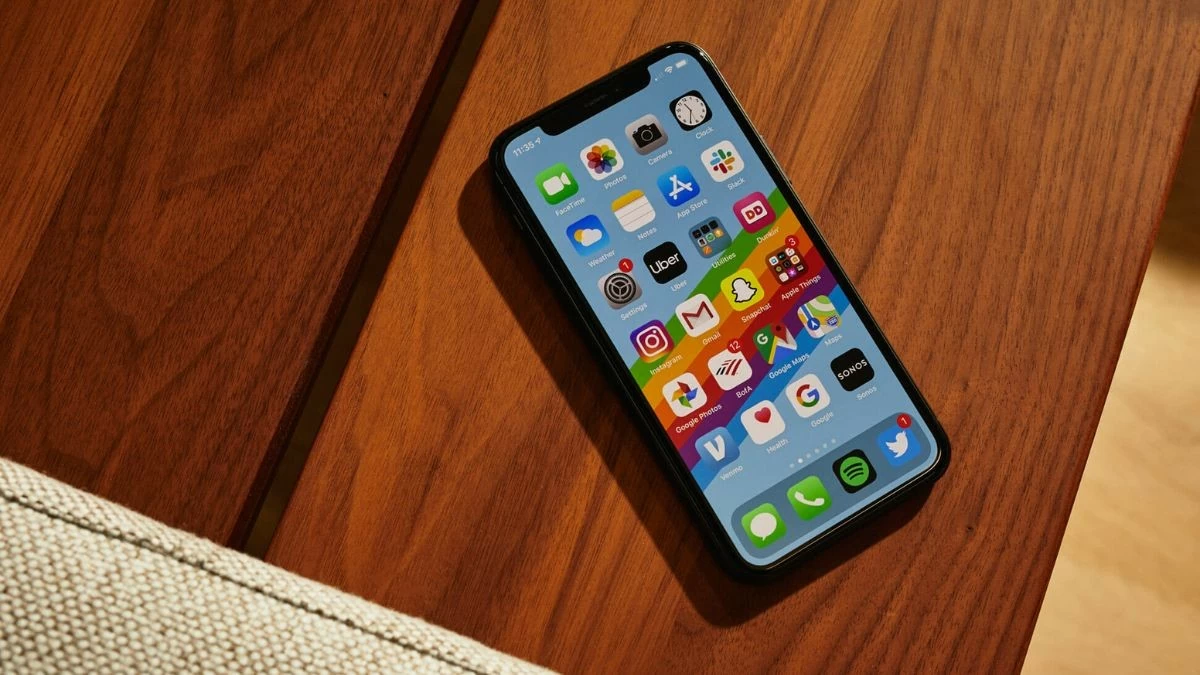 |
إغلاق تطبيقات الخلفية
تستهلك تطبيقات الخلفية موارد الجهاز، مثل وحدة المعالجة المركزية وذاكرة الوصول العشوائي (RAM)، مما يؤدي إلى ارتفاع درجة حرارة جهاز iPhone وبطء أدائه. لتبريد جهازك، أغلق التطبيقات غير الضرورية:
الخطوة 1: مرر لأعلى من الحافة السفلية للشاشة للدخول إلى شاشة تعدد المهام (أو انقر نقرًا مزدوجًا فوق زر الصفحة الرئيسية على أجهزة iPhone القديمة).
الخطوة 2: مرر لأعلى على كل تطبيق لإغلاقه وتوفير البطارية.
الخطوة 3: قم بفحص وإيقاف تشغيل التطبيقات المستهلكة للموارد بشكل منتظم للحفاظ على برودة الجهاز.
 |
تقليل سطوع الشاشة
الشاشة شديدة السطوع لا تستنزف بطاريتك فحسب، بل ترفع درجة حرارة جهازك أيضًا، مما يؤثر على أدائه. لتبريد جهاز iPhone الخاص بك:
الخطوة 1: انتقل إلى "مركز التحكم" واضبط سطوع الشاشة إلى مستوى يتناسب مع الإضاءة المحيطة للحفاظ على برودة جهازك وتوفير البطارية.
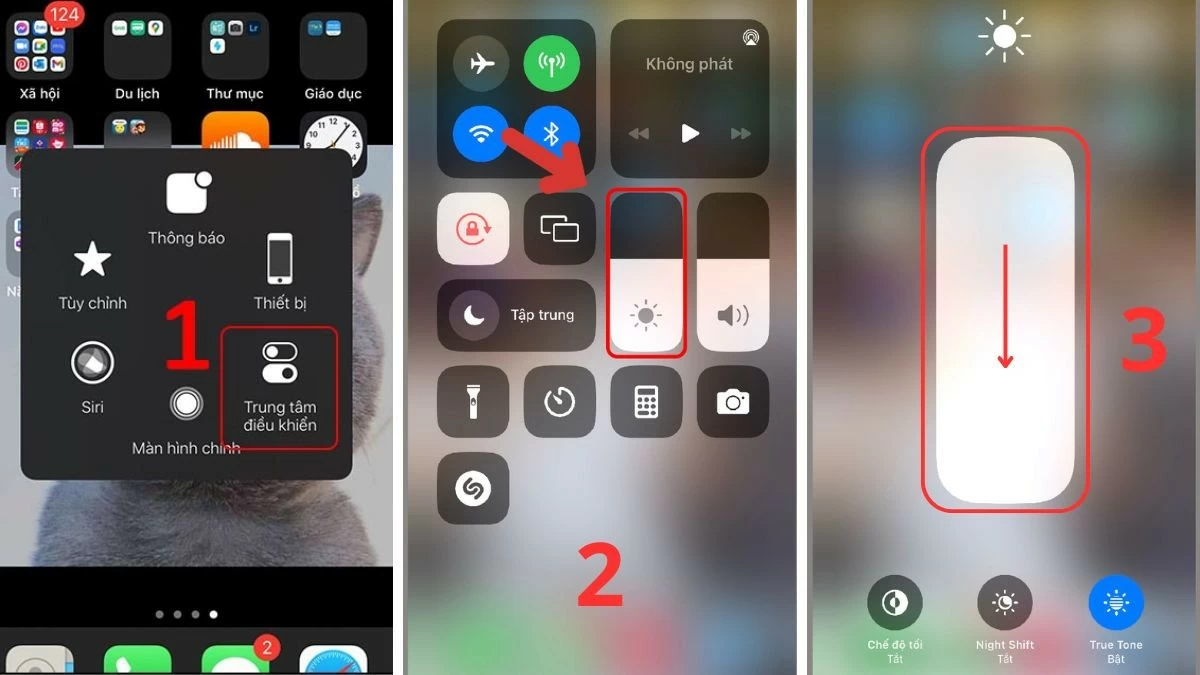 |
الخطوة 2: انتقل إلى "الإعدادات"، وحدد "إمكانية الوصول"، ثم انتقل إلى "العرض وحجم النص" لضبط السطوع وفقًا لذلك.
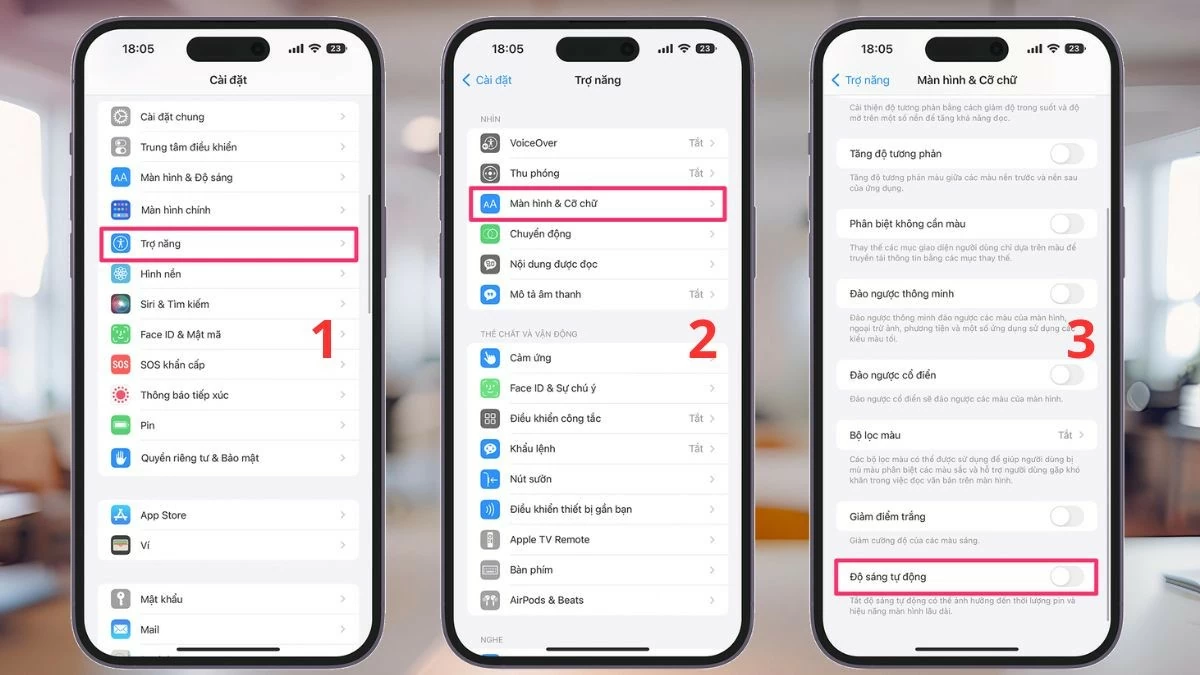 |
الخطوة 3: قم بتشغيل وضع "السطوع التلقائي" للسماح لجهاز iPhone بضبط ضوء الشاشة تلقائيًا ليناسب البيئة المحيطة.
تجنب الشحن أثناء استخدام الجهاز
قد يؤدي الشحن أثناء اللعب أو مشاهدة الفيديوهات إلى ارتفاع حرارة جهاز iPhone بسرعة، مما قد يؤدي إلى تلف مكوناته، وربما نشوب حريق أو انفجار. لحماية الجهاز وضمان سلامته، أوقف هذه الأنشطة أثناء الشحن واستخدمه فقط عندما تكون البطارية ممتلئة لضمان استمرار عمل iPhone بسلاسة.
 |
قم بإيقاف تشغيل بيانات الهاتف المحمول ونظام تحديد المواقع العالمي (GPS) والبلوتوث عند عدم الاستخدام
يُساعد إيقاف تشغيل اتصالات مثل بيانات الهاتف المحمول ونظام تحديد المواقع العالمي (GPS) والبلوتوث عند عدم الاستخدام على تقليل استهلاك الطاقة ومنع ارتفاع درجة حرارة الجهاز بسرعة. لتبريد جهاز iPhone في هذه الحالة، اتبع الخطوات التالية:
الخطوة 1: افتح "الإعدادات"، وانتقل إلى "الخصوصية والأمان"، ثم حدد "خدمات الموقع" لإيقاف تشغيل نظام تحديد المواقع العالمي (GPS).
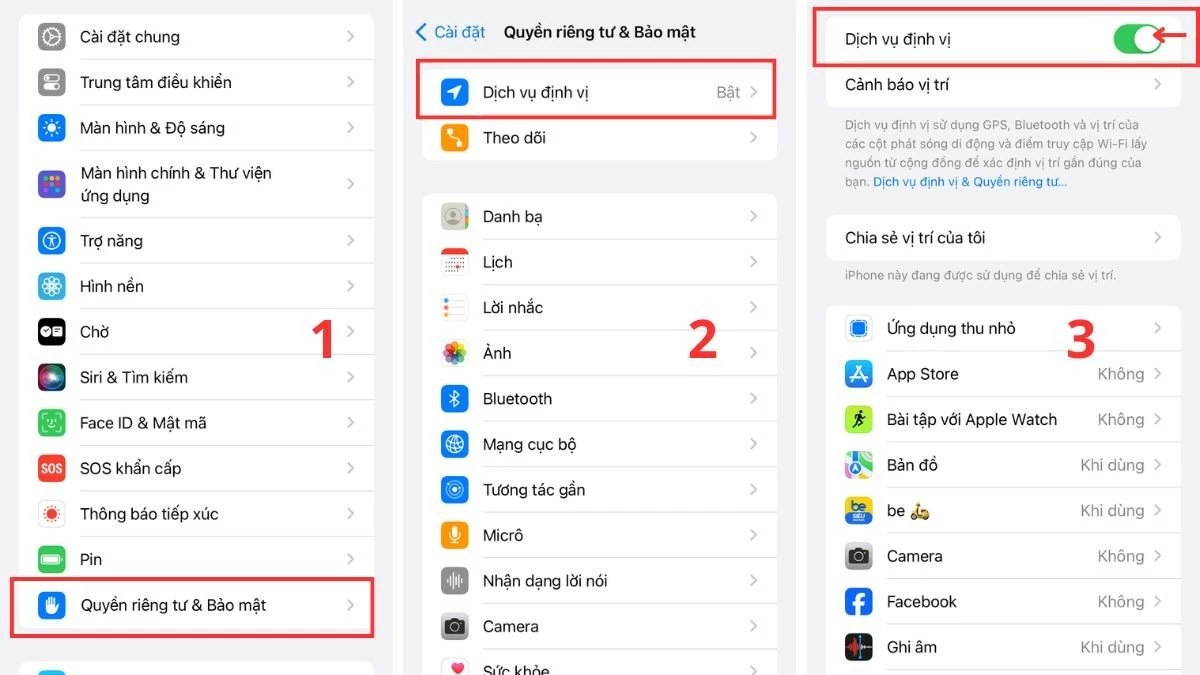 |
الخطوة 2: بعد ذلك، انتقل إلى "الجوال" وحدد "إيقاف" للتوقف عن استخدام بيانات الجوال.
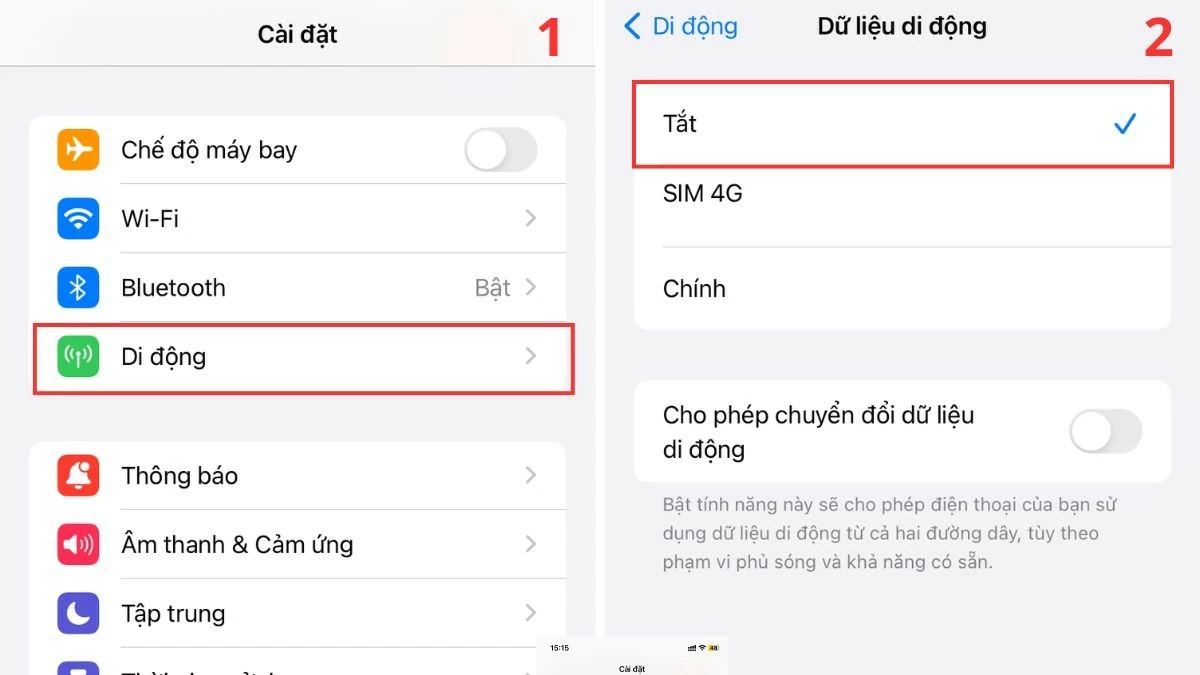 |
الخطوة 3: انتقل إلى "الإعدادات"، وحدد "بلوتوث" ثم حرك الزر إلى اليسار لإيقاف تشغيل اتصال البلوتوث.
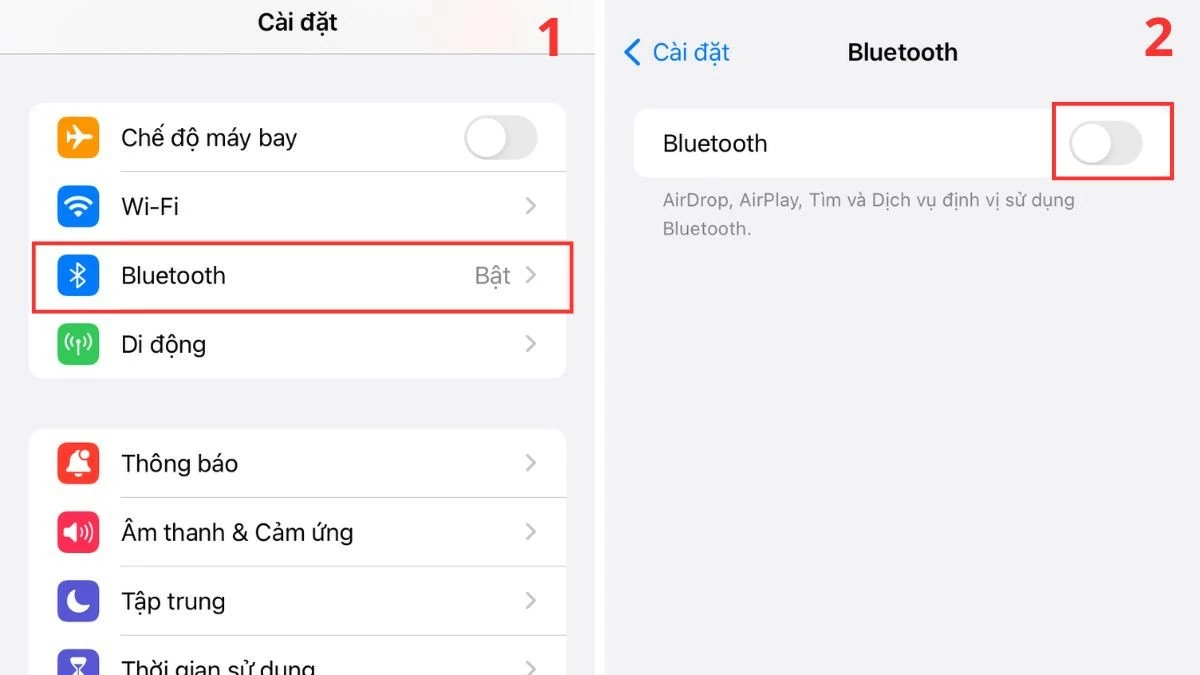 |
قم بإيقاف تحديث التطبيقات في الخلفية الآن
يمكن أن يساعد إيقاف تحديث التطبيقات في الخلفية على توفير موارد جهازك وتبريده. إليك الطريقة:
الخطوة 1: افتح "الإعدادات"، ثم حدد "عام" وانقر على "تحديث التطبيقات في الخلفية".
الخطوة 2: هنا، يمكنك إيقاف تشغيل الميزة لكل تطبيق محدد أو تحديد "تحديث التطبيق في الخلفية" لإيقاف تشغيله تمامًا.
الخطوة 3: اضغط على "إيقاف" لحفظ البطارية، وهي طريقة فعالة لتبريد iPhone.
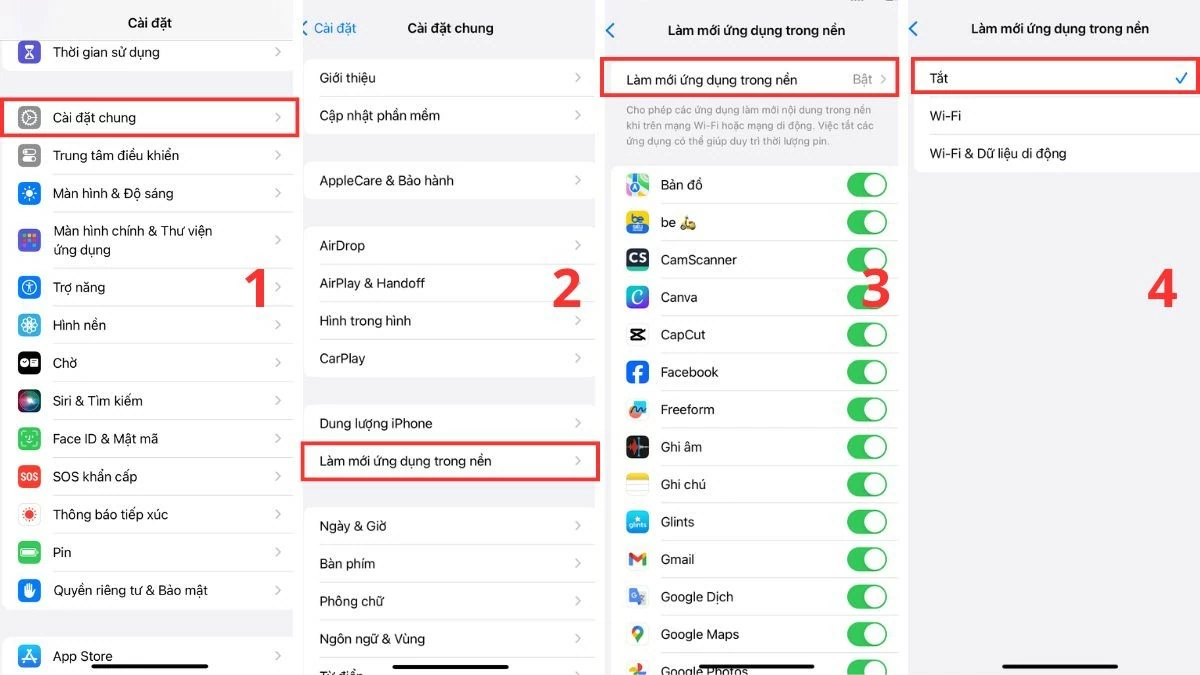 |
تعليمات حول كيفية استعادة إعدادات المصنع لجهاز iPhone
إعادة ضبط المصنع هي الحل الأخير عندما لا تُجدي الطرق الأخرى نفعًا في خفض درجة حرارة الجهاز. إنها طريقة فعّالة لتبريد جهاز iPhone، خاصةً عندما يُعاني الجهاز من مشاكل خطيرة في درجة الحرارة بسبب تعارضات في البرامج أو زيادة تحميل الموارد.
الخطوة 1: أولاً، قم بعمل نسخة احتياطية لجميع البيانات المهمة.
الخطوة 2: بعد ذلك، انتقل إلى "الإعدادات" > "عام" > "نقل أو إعادة تعيين iPhone".
الخطوة 3 : حدد "مسح جميع المحتويات والإعدادات" لاستعادة الجهاز إلى حالته الجديدة.
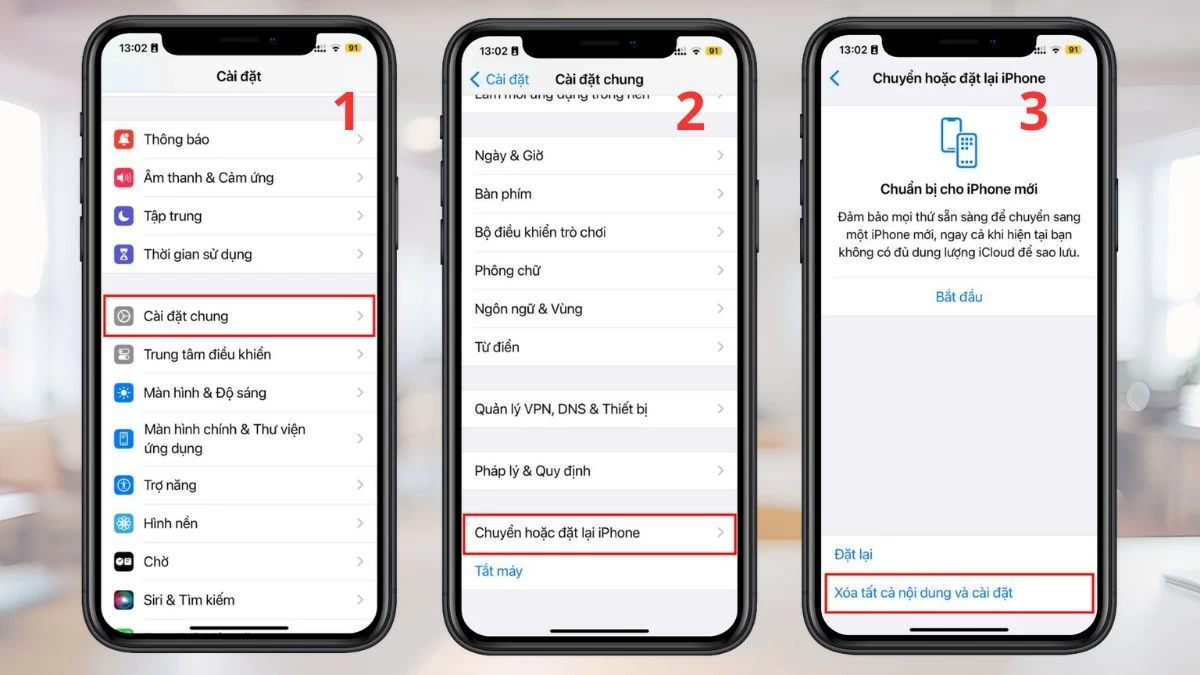 |
يجب تحديث البرنامج الحالي
تُصدر Apple بانتظام تحديثات برمجية جديدة لتحسين الأداء وإصلاح الأخطاء، بما في ذلك تحسين قدرات تبريد الجهاز. لا تُضيف تحديثات iOS الدورية ميزات جديدة فحسب، بل تُعدّ أيضًا وسيلة فعّالة لتبريد جهاز iPhone، مما يُساعده على العمل بسلاسة أكبر وتجنب ارتفاع درجة حرارته أثناء الاستخدام.
الخطوة 1: أولاً، انتقل إلى "الإعدادات" > "عام" > "تحديث البرنامج".
الخطوة 2: تحقق مما إذا كان هناك أي تحديثات جديدة.
الخطوة 3: انقر فوق "تنزيل وتثبيت" لتحديث وتحسين الأداء وخفض درجة حرارة iPhone بشكل أكثر فعالية.
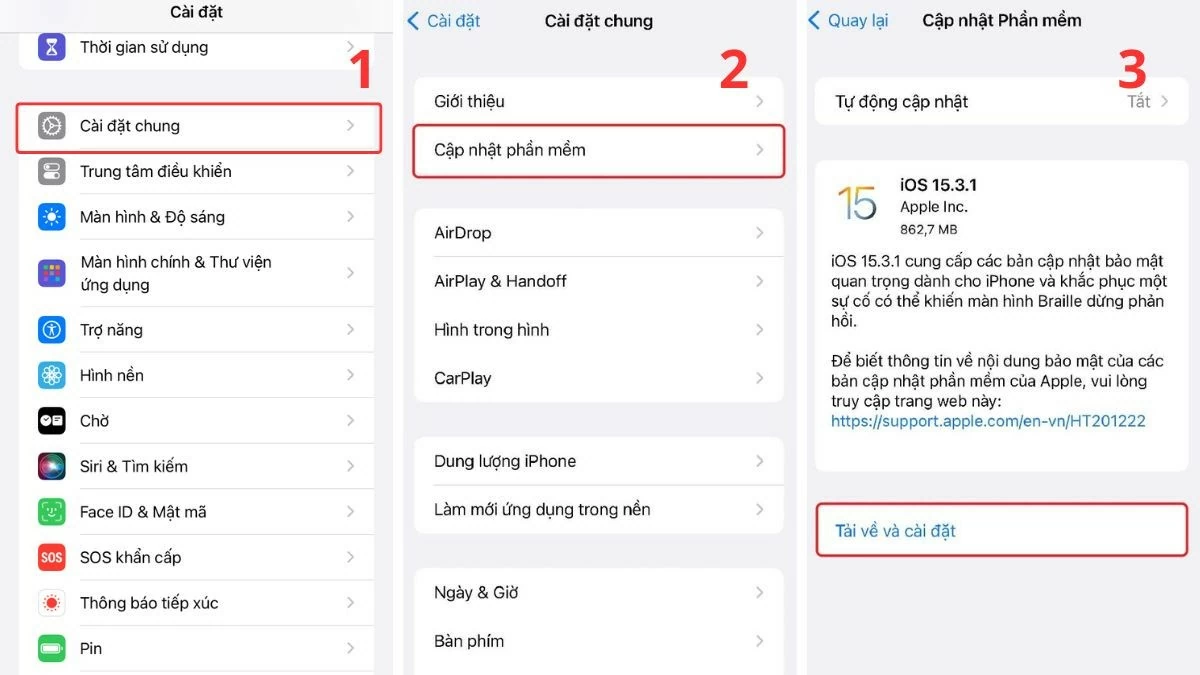 |
ينبغي عليك استخدام الشاحن الأصلي الخاص بجهاز iPhone.
قد يؤدي استخدام شاحن غير أصلي إلى ارتفاع درجة حرارة جهاز iPhone أثناء الشحن، مما قد يؤدي إلى تلف مكوناته وتقليل عمر البطارية. لضمان سلامة جهاز iPhone وتبريده بكفاءة، يُنصح باستخدام شواحن Apple الأصلية أو المنتجات المعتمدة من MFi. قد تتسبب المنتجات مجهولة المصدر في ارتفاع درجة حرارة الهاتف أو تلف البطارية أو حتى انفجاره.
 |
تبريد الايفون باستخدام البرامج
بالإضافة إلى الطرق اليدوية، يمكنك أيضًا استخدام برامج لمراقبة وتبريد جهاز iPhone بكفاءة. من أشهر هذه التطبيقات تطبيق System Status Lite، الذي يتيح لك مراقبة معلمات مهمة مثل درجة حرارة وحدة المعالجة المركزية، واستخدام موارد النظام، وحالة البطارية. من خلال الفحص الدوري للتطبيق، يمكنك اكتشاف المشاكل التي تسبب ارتفاع درجة حرارة الجهاز بسرعة، وتعديل عادات الاستخدام وفقًا لذلك.
الخطوة 1: أولاً، قم بتنزيل تطبيق "System Status Lite" من App Store.
الخطوة 2: افتح التطبيق لرؤية تفاصيل حول درجة حرارة وحدة المعالجة المركزية وذاكرة الوصول العشوائي والمعلمات الأخرى، بالإضافة إلى أداء الجهاز.
الخطوة 3: قم بإيقاف تشغيل التطبيقات التي تستنزف البطارية وتسخن الجهاز عندما تتجاوز درجة الحرارة المستويات الآمنة.
 |
درجة الحرارة المثالية لتبريد iPhone قبل الاستخدام
لضمان تشغيل مستقر للهاتف، يجب أن تتراوح درجة الحرارة المثالية لتبريد جهاز iPhone بين 0 و35 درجة مئوية. عند تجاوز درجة حرارة الجهاز هذا المستوى، يجب اتخاذ إجراءات التبريد فورًا لتجنب التلف. يُفضل ترك الجهاز يبرد إلى حوالي 25 درجة مئوية قبل مواصلة استخدامه، خاصةً إذا كان الجهاز ساخنًا بسبب البيئة أو الاستخدام المتواصل. سيساعدك فهم معلومات درجات الحرارة الآمنة وطرق تبريد iPhone الفعّالة على الحفاظ على أداء مستقر للجهاز لفترة طويلة.
 |
طرق تبريد جهاز iPhone المُقدمة ليست سهلة التطبيق فحسب، بل فعّالة للغاية أيضًا، إذ تُساعد جهازك على تجنّب ارتفاع درجة حرارته وتشغيله بثبات أكبر. طبّق هذه الطرق الإحدى عشرة لتبريد جهاز iPhone فورًا للاستمتاع بتجربة سلسة ومتينة، وليكن دائمًا في خدمتك!
[إعلان 2]
مصدر


![[صورة] اختتام المؤتمر الثالث عشر للجنة المركزية الثالثة عشر للحزب](https://vphoto.vietnam.vn/thumb/1200x675/vietnam/resource/IMAGE/2025/10/08/1759893763535_ndo_br_a3-bnd-2504-jpg.webp)
![[صورة] رئيس الوزراء فام مينه تشينه يتفقد ويوجه أعمال التغلب على عواقب الفيضانات بعد العاصفة في تاي نجوين](https://vphoto.vietnam.vn/thumb/1200x675/vietnam/resource/IMAGE/2025/10/08/1759930075451_dsc-9441-jpg.webp)

































































































تعليق (0)